פרסומת
אם אתה משתמש מושבע באייפון, אתה עשוי לחשוב שאתה כבר יודע הכל על רול המצלמה של המכשיר שלך. אחרי הכל, זו רק רשימה ניתנת לגלילה של התמונות שלך, נכון?
לא נכון!
יש בזה הרבה יותר מזה. המשך לקרוא כשאנחנו בודקים כמה מהטריקים הפחות מוכרים של הגליל ואפילו מצא תשובות לסוגיות ושאלות נפוצות.
1. מדוע תמונות נעלמות מגליל המצלמה
הרבה אנשים מתלוננים על כך שכל התמונות שלהם נעלמות פתאום מרשימת המצלמות. לעתים קרובות זה נגרם על ידי א לא הוגדר תצורה שגויה של חשבון iCloud 9 בעיות iCloud נפוצות (וכיצד לתקן אותן באייפון או באייפד שלך)האם iCloud לא עובד? הנה מה לעשות כאשר אינך יכול להיכנס ל- iCloud, לראות שגיאה או להיתקל בבעיות נפוצות אחרות ב- iCloud. קרא עוד .
שתי בעיות נפוצות בחשבון עשויות לגרום לתמונות שלך להיעלם במפתיע:
- התחברת לחשבון iCloud אחר.
- השבתת את סנכרון התמונות של iCloud.
כדי לבדוק שנכנסת לחשבון iCloud הנכון, עבור אל הגדרות> [שם] ולוודא שכתובת הדוא"ל שאתה רואה מופיעה היא זו המחוברת לחשבון iCloud בו תרצה להשתמש. אם זה לא, גלול מטה אל התנתק והזן את האישורים הנכונים שלך.
כדי להפעיל מחדש את סנכרון התמונות של iCloud, עבור אל הגדרות> [שם]> iCloud> תמונות ולאפשר ספריית התמונות של iCloud ו זרם התמונות שלי.
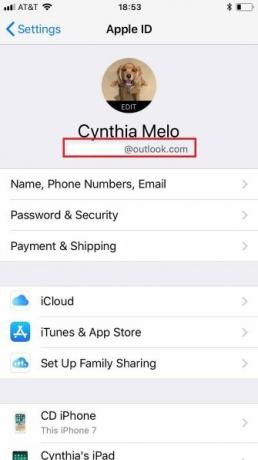

כמו כן, משתמשים רבים דיווחו שהתמונות שלהם נעלמו לאחר מכן משדרג ל- iOS 11 מדריך למתחילים מלא ל- iOS 11 עבור iPhone ו- iPadלהלן כל מה שצריך לדעת כדי להתחיל עם iOS 11. קרא עוד . התיקון פשוט: פשוט כבה את הטלפון שלך והפעל אותו שוב.
2. כיצד לשחזר סרטונים שנמחקו מגליל המצלמה
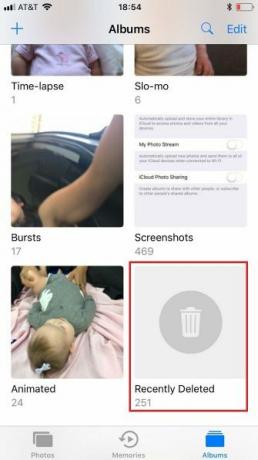

או שאתה - או מישהו שמשתמש בטלפון שלך - יכולת למחוק בטעות תמונות או קטעי וידאו. זוהי סיבה נוספת לתמונות "שנעלמות" באופן מסתורי מהאפליקציה.
למרבה המזל, זה פשוט לשחזר תמונות וסרטונים שנמחקו באייפון שלך. הם יושבים באזור לאחרונה נמחק תיקיה למשך 30 יום לאחר המחיקה.
אתה יכול לבדוק את התוכן של תיקיה זו על ידי מעבר אל תמונות> אלבומים> לאחרונה נמחק. כדי לשחזר תמונה, לחץ לחיצה ארוכה על התמונה ובחר להתאושש.
3. כיצד להעביר סרטונים ממחשב לגליל מצלמה
אם אתה משתמש בכלים המקוריים של iTunes כדי להעביר קטעי וידאו מהמחשב האישי שלך או מ- Mac ל- iPhone שלך, הם לא יופיעו במצלמת הגלילה. במקום זאת, הם זמינים רק בספריית הווידיאו.
אז איך לגרום להם להופיע בסרט? עליך להשתמש באפליקציה של צד שלישי הנקראת מסמכים, אשר ניתן להוריד בחינם.
פתק: לפני שתמשיך, ודא שהטלפון והמחשב שלך מחוברים לאותה רשת Wi-Fi.
- הורד והתקן את מסמכים אפליקציה במכשיר שלך.
- פתח את האפליקציה ועבור אל הגדרות> כונן Wi-Fi.
- החלק את המצב ליד הפעל את Drive לתוך ה על עמדה.
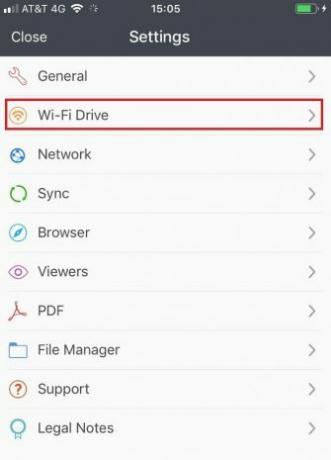
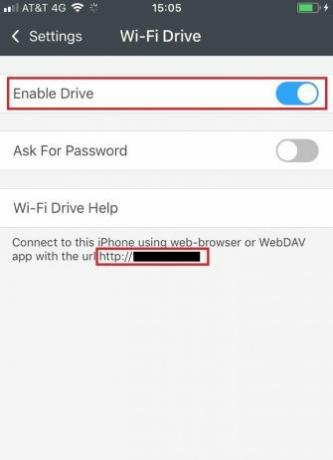
- רשמו את כתובת ה- IP המוצגת מתחת לאפשרויות.
- פתח דפדפן אינטרנט במחשב שלך, הקלד את כתובת ה- IP ולחץ להיכנס.
- לחץ על בחר קובץ ובחר את הקובץ במחשב שלך.
- לחץ על העלה קובץ.
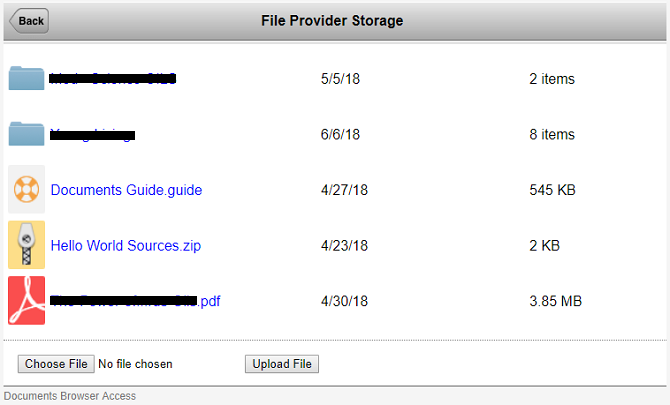
- פתח את אפליקציית המסמכים בטלפון בפעם השנייה.
- הקש ערוך בפינה הימנית העליונה.
- בחר את התמונות שאתה רוצה להוסיף לגליל.
- ללחוץ עותק.
- נווט אל מסמכים> תמונות.
- ללחוץ עותק שוב.


כעת הסרטונים שלך יהיו גלויים בגליל המצלמה.
4. כיצד להסתיר תמונות בגליל המצלמה
האם ידעת שאתה יכול להסתיר תמונות מגליל המצלמה? לעשות זאת יש יתרונות פרטיות, אך גם מאפשרים לך להפוך את גליל המצלמה לרשימה מאוצרת של תמונות וסרטונים באיכות גבוהה שתוכל להציג בפני אנשים אחרים.
התהליך להסתרת תמונות ווידאו הוא פשוט:
- פתח את ה תמונות אפליקציה.
- אתר את התמונות שאתה רוצה להסתיר.
- פתח את התמונה.
- הקש על שתף סמל.
- בחר להתחבא מהתפריט המוקפץ.
- הסכים לאישור שעל המסך.
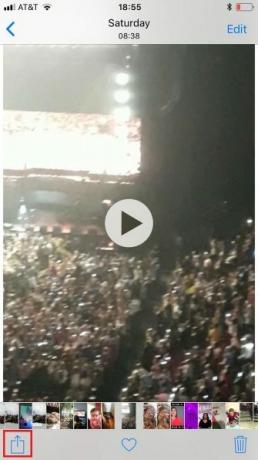

אם תשנה את דעתך וברצונך להסתיר תמונה, עקוב אחר ההוראות הבאות:
- פתח את ה תמונות אפליקציה.
- לך ל אלבומים> אלבום נסתר.
- מצא את התמונה שאתה רוצה להסתיר.
- נווט אל שתף> בטל הסתרה.
5. כיצד לשלוח מגליל המצלמה לסנאפצ'אט
באופן טבעי, לא ניתן לשתף קובץ מגליל המצלמה שלך לסיפור Snapchat. אתה יכול לשלוח אותו בצ'אט על ידי איתור התמונה או הווידיאו בתיבה תמונות אפליקציה והולכים ל שתף> Snapchat. עם זאת, כפי שידעו משתמשי Snapchat ייעודיים, שיטה זו לא ישפיע על הציון שלך או על Snapstreak כיצד ציון Snapchat עובד וכיצד להעלות את הנקודות שלךהאם אתה יודע כיצד ציון Snapchat עובד ואיך להעלות את הנקודות שלך? בואו נראה לך כיצד לשפר את ציון Snapchat שלך. קרא עוד .
אם ברצונך לשתף סרטונים ישירות לסיפור Snapchat, תצטרך לשבור את המכשיר שלך להתקין ולהתקין את יישום הפנטום דרך Cydia.
אזהרה: השימוש באפליקציה של צד שלישי כדי לפרסם ב- Snapchat מנוגדת לתנאי השירות ועלולה לגרום לנעילת חשבונך למשך 24 שעות. עבירות חוזרות עלולות לגרום לכך ש- Snapchat תשבית את חשבונך לצמיתות. זו אחת הסיבות לכך פריצת jail באמת לא שווה את זה האם אתה עדיין צריך לשבור את האייפון שלך?פעם היה זה שאם אתה רוצה פונקציונליות מתקדמת באייפון שלך, היית פורץ אותה. אבל האם זה באמת שווה את זה בשלב זה של המשחק? קרא עוד .
6. כיצד לגבות את רול המצלמה של אייפון
מכיוון שאפל קמצנית להפליא עם כמות האחסון בחינם ב- iCloud שהיא מעניקה לך, אנשים רבים לא מבינים שהתמונות שלהם לא מקבלות גיבוי.
הפיתרון הפשוט ביותר הוא להתקין אפליקציה של צד שלישי מספק פחות אומלל, גם אם אתה משתמש רק בתכונות הגיבוי. צילומי גוגל היא אפשרות נהדרת; אם אתה שמח להתפשר מעט על האיכות, אתה יכול לגבות מספר בלתי מוגבל של תמונות לשירות הענן שלה.
לחלופין, תוכלו גבה תמונות עם אפליקציית הקבצים או גבה ידנית את התמונות שלך למחשב כיצד לגבות את ה- iPhone וה- iPad שלךתוהה כיצד לגבות את האייפון שלך? להלן המדריך הפשוט שלנו לגיבוי ה- iPhone באמצעות iCloud או iTunes. קרא עוד באמצעות iTunes. חבר את הטלפון שלך למחשב שלך, לחץ על יבוא הכרטיסייה ובחר את היעד המועדף עליך.
7. כיצד להוריד קטעי וידאו של כונן גוגל לגליל המצלמה
בסוף 2014 עדכנה גוגל את אפליקציית Drive עבור iOS. כחלק מהעדכון, החברה הוסיפה תכונה המאפשרת לשמור תמונות וסרטונים מחשבונך ישירות לרולמת המצלמה שלך.
עקוב אחר ההוראות הבאות כדי להתחיל:
- להתקין גוגל דרייב ולהיכנס.
- פתח את האפליקציה ומצא את התמונה או הווידיאו שברצונך להוסיף לגליל המצלמה.
- הקש על שלוש הנקודות האנכיות שליד הקובץ.
- בחר שלח עותק.
- בחר שמור תמונה.
כעת תראה את התמונה / הווידיאו שלך ברול המצלמה.
8. כיצד לקפוץ לתחתית גליל המצלמה
אם היית משתמש ב- iPhone במשך תקופה ארוכה, רשימת התמונות שלך בגליל המצלמה עשויה להיות ארוכה ברצינות. תוכלו לסחוף בזעם במשך שעה כדי להגיע לתמונה המדהימה הזו של זריחת השמש שצילמת לפני חמש שנים.
אבל כשמגיעים בסופו של דבר, האם אתה באמת רוצה להשקיע עוד שעה בחזרה לתחתית הגליל ואת הצמדים האחרונים שלך? ברור שלא.
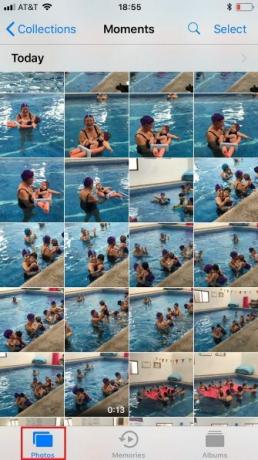
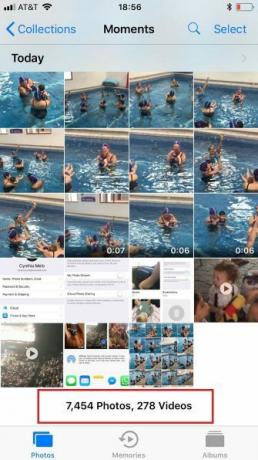
למרבה המזל, יש מחווה מעט ידועה שמאפשרת לך לקפוץ ישר לתחתית רול המצלמה. פשוט הקש על תמונות הכרטיסייה בתחתית המסך; תוכלו לחזור למקום בו התחלתם כהרף עין.
רול המצלמה לאייפון הסביר
אמרנו את האמת כשאמרנו שיש הרבה יותר לגליל המצלמה ממה שעונה על העין.
אם אתה מעוניין בטיפים נוספים למצלמת אייפון, עיין ברשימה שלנו הגדרות מצלמת אייפון חייבות לשלוט בכדי לצלם תמונות טובות יותר 8 הגדרות מצלמה לאייפון עליכם לשלוט בכדי לצלם תמונות טובות יותראם אתה מצלם תמונות עם האייפון שלך, אלה ההגדרות החשובות ביותר למצלמת אייפון שעליך לדעת לתמונות טובות יותר. קרא עוד .
דן הוא גולה בריטי המתגורר במקסיקו. הוא העורך המנהל של אתר האחות של MUO, Blocks Decoded. בזמנים שונים הוא שימש כעורך חברתי, עורך יצירתי ועורך כספים עבור MUO. אתה יכול למצוא אותו משוטט בקומת התצוגה ב- CES בלאס וגאס מדי שנה (אנשי יחסי ציבור, מושיטים יד!), והוא עושה המון אתר מאחורי הקלעים...


